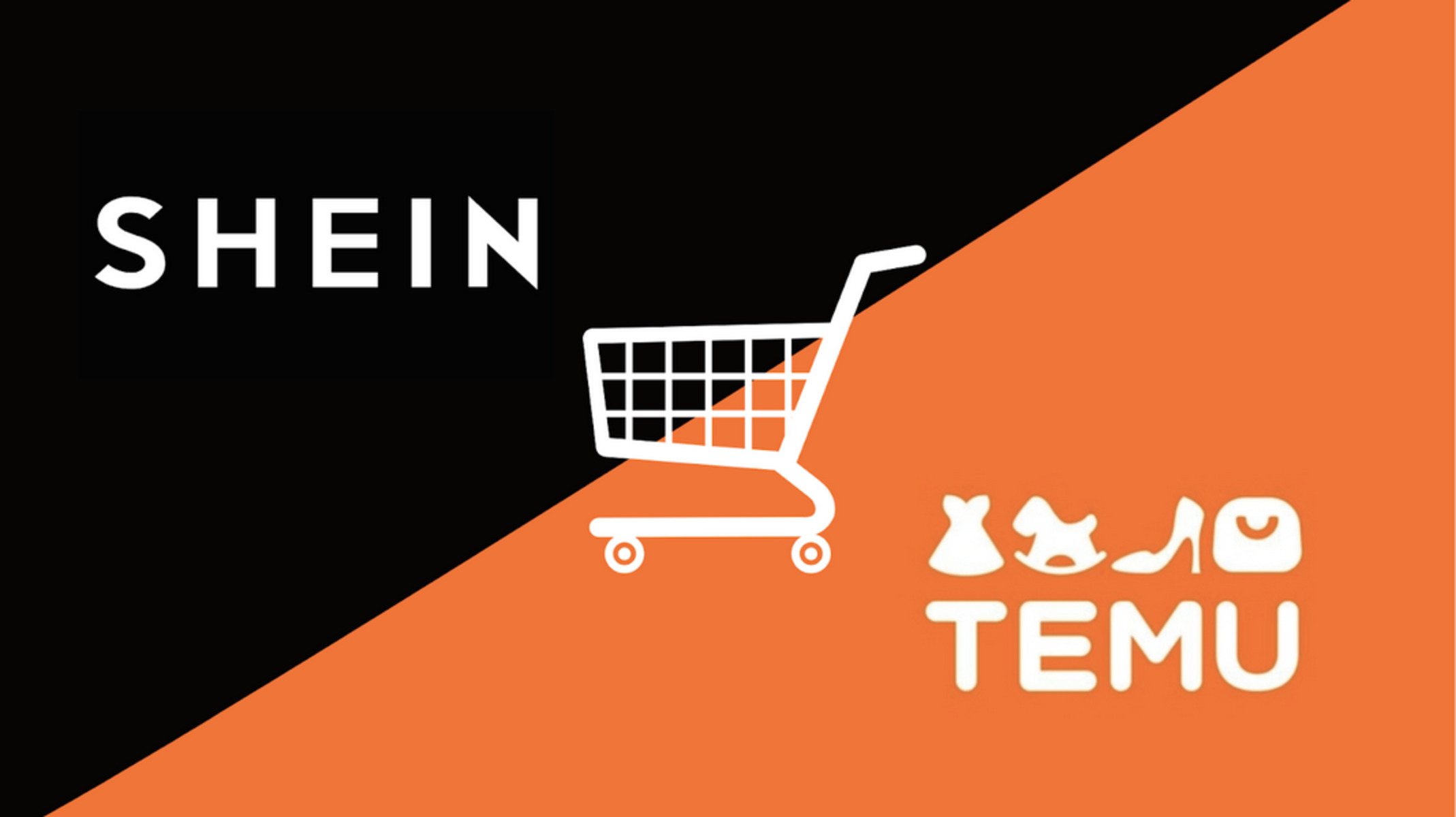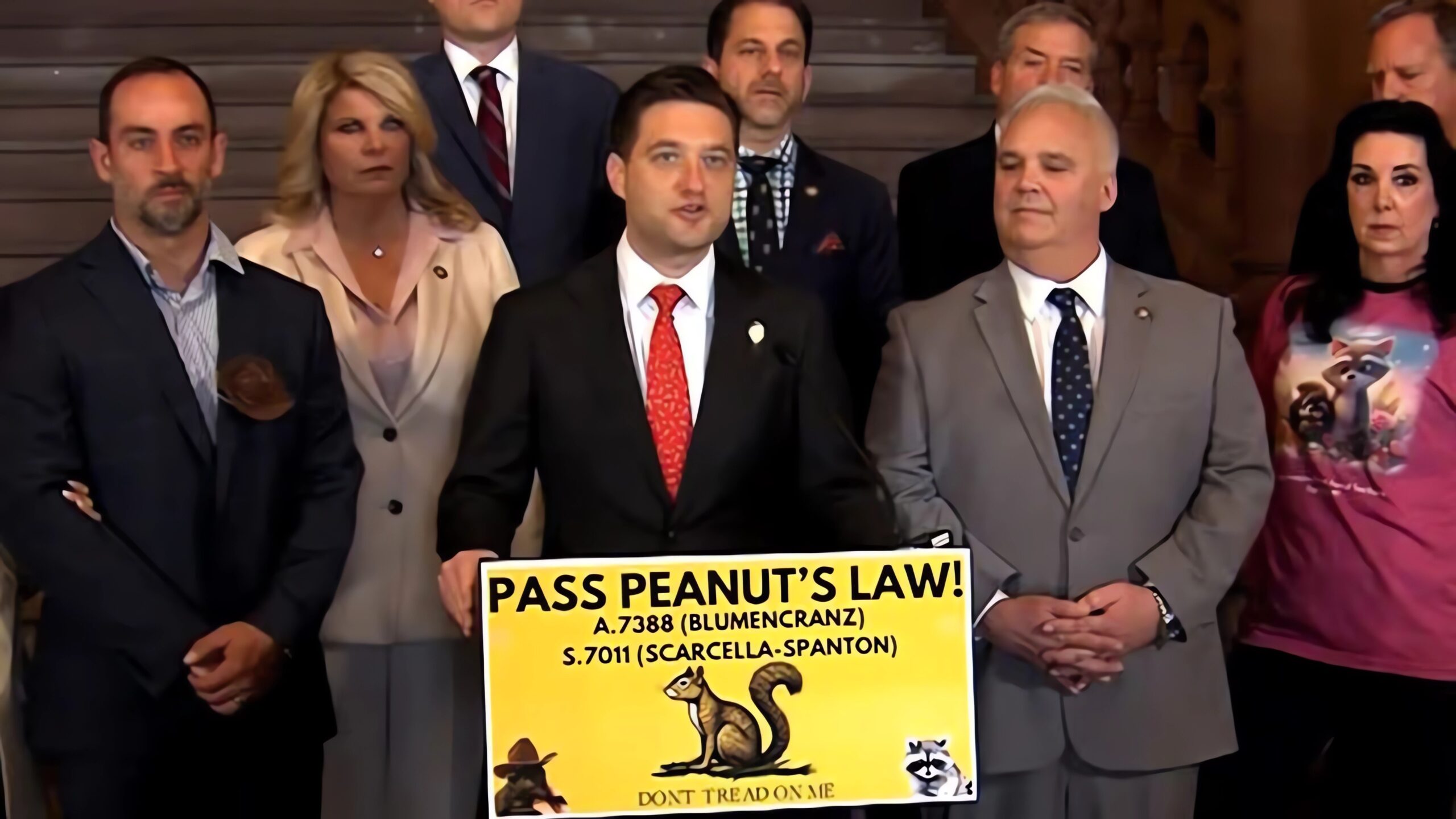Avete in mano il vostro nuovo smartphone ma, esplorando le varie funzioni, scoprite che lo screenshot si fa in modo diverso rispetto al telefono che avevate prima. E ora?
Niente paura, in questa mini guida troverete sicuramente la soluzione per fare gli screenshot con il vostro nuovo dispositivo.
Per dispositivi iOs
Per dispositivi con tasto home fisico, i tasti necessari per fare uno screenshot sono Tasto Home + Tasto Accensione.
In iPhone X la combinazione è Tasto Accensione + Volume Alto
Su Apple Watch
È possibile acquisire anche le schermate di Apple Watch. La funzione deve essere attivata dall’app Apple Watch sul proprio iPhone, mentre gli screenshot si acquisiscono premendo la Digital Crown e il tasto laterale sullo smartwatch. Le istantanee vengono salvate nella galleria di iPhone.
Per dispositivi Android
Primo consiglio: chiedilo al telefono!
Se avete un telefono Android che supporta Google Assistant, basterà chiedergli di fare uno screenshot, e lui lo farà per voi. Semplice e veloce!
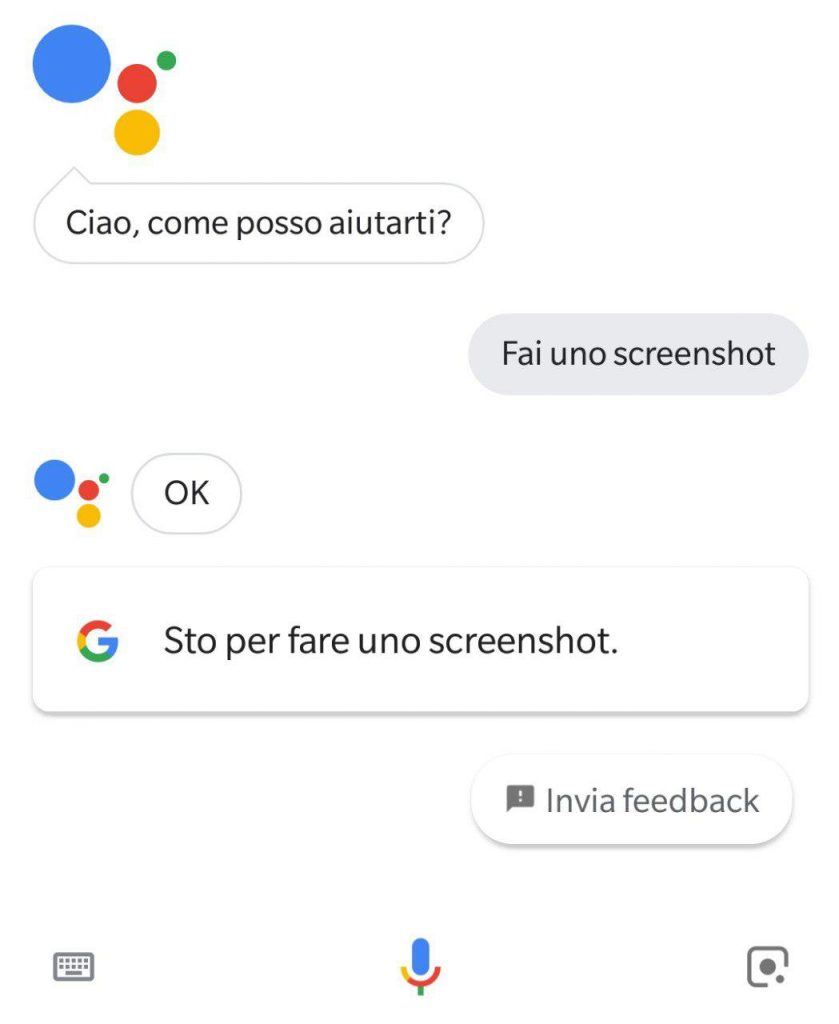
Metodi “analogici”
Per i dispositivi Android come Huawei, Honor, LG e HTC, OnePlus e i recenti modelli di Samsung senza un tasto home fisico, per fare uno screenshot è sufficiente premere contemporaneamente i tasti Volume basso + Tasto di accensione.
Nei i modelli più datati, la combinazione potrebbe cambiare, e bisognerà usare i tasti Volume basso + Tasto Home.
Per i Samsung Galaxy Note è possibile inoltre utilizzare la S Pen: basterà tenere premuto il tasto sulla S Pen e fare pressione sullo schermo per fare uno screenshot. In alternativa, si può usare l’app Scrapbook per selezionare una determinata area dello schermo.

Le gestures
Sui dispositivi più recenti è possibile sfruttare le gestures per diverse funzioni, tra cui fare gli screenshot.
Samsung: è possibile acquisire una schermata passando il lato della mano sullo schermo. Per attivare questa funzione basta andare in Impostazioni>Movimenti e controlli>Acquisisci con trascinamento palmo.
Huawei/Honor: il Knucle Sense permette di acquisire la schermata tramite doppio tocco con la nocca sul display. Per attivare questa funzione basta andare in Impostazioni>Smart>Smart Screenshot
OnePlus: per fare uno screenshot basterà trascinare tre dita sullo schermo. Per attivare questa e altre gestures basta andare in Impostazioni>Personalizzazione>Gesti e cercare “Screenshot con tre dita”.
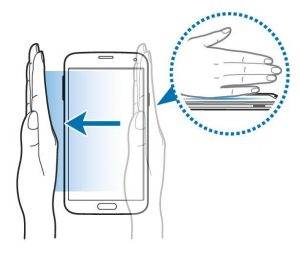
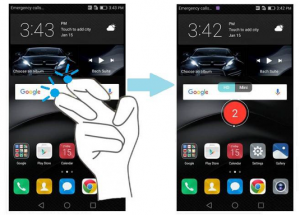
Su pc
Per fare screen su pc è sufficiente premere il tasto stamp, per poi incollarlo in programmi come Paint e salvare l’immagine.
In alternativa è possibile usare programmi come Share X, che consente anche di registrare la schermata in un video. Offre inoltre molte funzioni, come la cattura a scorrimento o la selezione di una determinata area da catturare. 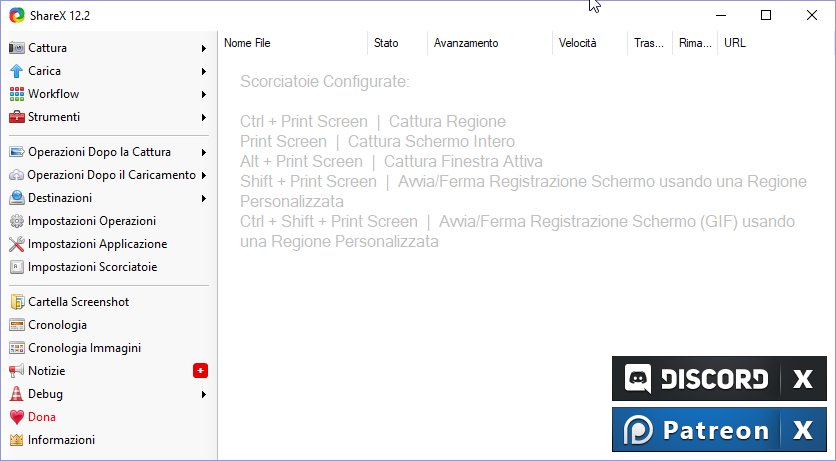
Per rimanere informati sul mondo nerd, continuate a seguirci sul nostro sito DrCommodore.it e su Facebook, Instagram, Telegram, YouTube, Discord e Twitch.